Spotify(スポティファイ)では、曲を再生すると歌詞が表示できる仕組みになっています。具体的には、再生中に画面下部に出てくる楽曲のポップアップを選択して下にスクロールすると歌詞が出てきます。

カラオケで歌ったり、歌詞を噛み締めて聴いたりするときに便利な機能ですよね。けれども、いざSpotifyで楽曲を流したときに歌詞が出てこなくて困った経験のある人たちもいるはずです。実際のところ、どうしてSpotifyで歌詞が表示されなくなっているのでしょうか?
この記事では、Spotifyで歌詞が表示されない原因と対処法を解説しています。AndroidやiPhoneなどのスマホ、PCやiPadなどの端末にも共通する内容になっているので、Spotifyを利用している人たちは参考にしてみてください。
Spotifyで歌詞が表示されない原因
さて、Spotifyで歌詞が表示されないのは、どうしてなのでしょうか?
ここでは、スマホやPCにも共通する原因を4つの視点から解説していきます。
原因1 歌詞が登録されていない
第1に、そもそもSpotifyに歌詞が登録されていない楽曲である可能性があります。
実のところ、Spotifyが配信している音楽のなかには、歌詞が元から表示されない楽曲があるんです。特に、一般的にあまり知られていない音楽は歌詞が設定されていない傾向があります。
著作権の関係で許可が降りていなかったり、歌詞の閲覧する需要が極端に少なかったりするなど、複数の理由が考えられますが、プラットフォームが歌詞表示を不要と判断している場合は、Spotify上で問題解決するのは難しいでしょう。
原因2 バグが起きている
第2に、Spotify上でバグが起きていることが原因であると考えられます。
Spotifyがプログラミング技術を基盤として構築されている以上、一定の頻度で何らかのバグが発生するのは避けられません。そのなかには、歌詞を表示できないというトラブルもあるでしょう。
もし、Spotifyのバグが原因であると思ったら、Twitterの検索エンジンで「Spotify バグ」と検索してみてください。実際に、自分以外のユーザーが同様のトラブルについてリアルタイムで投稿している場合は、Spotifyに不具合が生じていることが原因で歌詞が出てこなくなっていると考えられるでしょう。
原因3 通信環境が不安定で読み込めていない
第3に、インターネットが不安定であることから歌詞のデータを読み込めていないのかもしれません。
具体的に言えば、地下などの電波の届きづらい環境にいたり、フリーWi-Fiにログインなしで接続したりすることでiPhoneやAndroidをはじめとする端末がオフライン状態になってしまうことがあります。
加えて、通信速度制限がかかってしまうと、データを読み込みづらくなるので、歌詞がうまく表示されないという問題が起きやすくなるので注意してください。
原因4 オフラインモードがオンになっている
第4に、Spotifyがオフラインモードになっている場合、歌詞が表示されないので注意してください。
オフラインモードとは、ダウンロード済みの曲をネット環境を使わずに再生する仕組みです。通信速度に制限がかかっていても、オフライン再生では楽曲をスムーズに流すことが可能です。
しかし、インターネット接続がない以上、新しく歌詞を読み込むことができません。実際に、オフラインモードになっているときに楽曲の歌詞を開くと、「この曲の歌詞を読み込めませんでした」というメッセージが表示されます。

Spotifyで歌詞が表示されないときの対処法
以上の原因を踏まえたうえで、Spotifyで歌詞が表示されないときは、どうすればよいのでしょうか?
その対処法は大きく3つあると考えられます。
方法1 アプリを最新版に更新する
はじめに、Spotifyのアプリを最新版にアップデートしてください。
Spotifyでは、新機能を追加するだけではなく、バグの修正を反映するためにアプリを更新することがあります。そのため、古いバージョンのまま使い続けているとトラブルが起きやすくなってしまうわけです。
とりわけ、手動で更新している人たちは更新し忘れてしまうことがあるので注意してください。可能ならば、自動更新の設定を行うことを推奨します。
方法2 オフラインモードを解除する
続いて、Spotifyのオフラインモードを解除しましょう。
具体的なやり方は以下のとおりです。
Spotifyのオフラインモードを解除する方法(iPhoneとAndroidの場合)
- 家のアイコン(ホーム) をタップします。
- 歯車のアイコン(設定) をタップします。
- 「再生」 をタップします。
- 「オフライン」をタップしてオフにする。

なお、PCの場合は以下の操作手順に従ってください。
Spotifyのオフラインモードを解除する方法(PCの場合)
- Spotifyを開きます。
- Macの場合:画面上部のAppleメニューで 「Spotify」をクリックします。
Windowsの場合:画面上部の「…」をクリックしてから 「ファイル」をクリックします。 - 「オフラインモード」を選択します。
なお、オフラインモードを解除し終わったら、一度アプリを開き直すことを推奨します。
方法3 プチリリメーカーに歌詞を投稿する
最後に、歌詞投稿サービスプチリリメーカーを利用するという対処法があります。
実のところ、Spotifyの歌詞はプチリリメーカーをはじめとする歌詞共有サービスから取得されているようです。そのため、プチリリに歌詞を投稿することでSpotifyにも反映される可能性があるわけです。インディーズバンドなどの歌詞は積極的にアップロードしてあげるとよいかもしれませんね。
ただし、著作権の問題など大人の事情で投稿した歌詞が必ずしもSpotifyに反映されるわけではありません。けれども、何もせずに待っているよりも問題解決に資する行動と言えるでしょう。
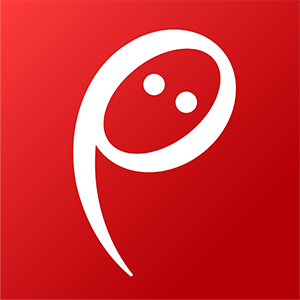
無料プランでも歌詞は表示される
Spotifyは無料プランでも楽曲の歌詞は表示されるので安心してください。実際、フリープランでも十分なくらいサービスが充実しているのがSpotifyの魅力です。
メロディを聴きながら、歌詞を見ていると、楽曲の世界観に引き込まれていきますよね。言葉の力が究極的に引き出される音楽の魅力は語っても語り尽くせない素晴らしいものです。本記事がみなさんの音楽ライフに役立てることを願っています。




コメント